Сделай свой компьютер стабильнее и быстрее. Что Майкрософт забыла вам сказать - [19]
Серый фон в окнах программ
Данное решение позволит вам навсегда изменить цвет фона в большинстве программ («Блокнот», Word и т. д.) на серый или какой-либо другой цвет, за исключением проводника Windows (он же проводник файлов), где фон останется белым (подробнее об этом мы поговорим позже). Я предполагаю, что вы не используете высококонтрастную тему Windows (Панель управления → Дисплей → Настройка).
Только для пользователей Windows 7: вам не требуется изменять системный реестр Windows. Просто перейдите в панель управления → Персонализация → (внизу) нажмите «Цвет Windows», а затем нажмите на фон окна на картинке. Теперь измените цвет на серый в нижней части диалогового окна. После завершения перейдите к обсуждению Word 2016 ниже.
1) Удерживайте клавишу Windows и нажмите клавишу R (в старых версиях Windows запустите утилиту «Выполнить», обычно расположенную в меню «Пуск» → «Программы» → «Аксессуары»):
Введите «regedit» (без кавычек) и нажмите клавишу Enter. Нажмите «Да», если вы увидите диалоговое окно «Контроль учетных записей».
2) Измените системный реестр в папке >HKEY_CURRENT_USER\Control Panel\Colors
Измените ключ реестра под названием «Window»,
нажав на него два раза и введя «170 170 170» (без кавычек). Нажмите «ОК»:
3) Измените системный реестр по адресу >HKEY_LOCAL_MACHINE\SOFTWARE\Microsoft\Windows\CurrentVersion\Themes\DefaultColors\Standard. Два раза щёлкните на ключ реестра «Window» и установите значение 999999 (шестнадцатеричный формат):
Нажмите «ОК». Заслуги за это полезное предложение принадлежат Дэвиду Дж. Гибсону с форума Technet от Майкрософта.
4) Закройте редактор системного реестра и нажмите Ctrl+Alt+Del, а затем диспетчер задач, чтобы запустить новый формат (ничего не изменяйте в диспетчере задач). Закройте диспетчер задач. Все готово.
К сожалению, недавнее обновление Майкрософт Офис 2016 (от 23 августа 2016 года) привело к изменению настроек фона в Word и других приложениях Офиса. В результате, описанная выше процедура не измененит неприятный белый фон в Майкрософт Word. Единственное решение, которое я смог найти, — это вручную изменять «цвет страницы» в каждом документе во время работы над ним. Выберите ленту «Конструктор» в Word 2016, нажмите кнопку «Цвет страницы» и выберите серый цвет:
Если вы позже отправите данный документ другому человеку, который не желает использовать серый фон, тогда вы должны удалить его, выбрав опцию «Нет цвета»:
Что касается цвета фона в Windows Explorer (т. е. проводнике файлов), то ситуация сложнее. Мой совет заключается в том, чтобы изменить размер окна Windows Explorer (фон которого все еще имеет белый цвет), чтобы снизить раздражение глаз. Также уменьшите яркость монитора. Не используйте стороннее программное обеспечение для изменения цвета фона в Windows Explorer, поскольку подобные пакеты программ не работают или делают Windows нестабильной (с одним исключением, описанным ниже). Я пробовал программные приложения WindowBlinds и Xplorer2, которые позволяют использовать различные цвета фона или шаблоны в Windows Explorer (на самом деле Xplorer2 является заменой для Windows Explorer). Оба являются условно-бесплатным ПО. Я не рекомендую данные приложения, поскольку в них слишком много жучков.
Недавно я протестировал другое приложение, представляющее собой расширение для проводника файлов, которое называется QTTabBar. Оно не дестабилизирует ни проводник файлов, ни Windows, но я обнаружил одну проблему: когда я подключаю свой телефон с системой Android через USB-кабель, я не могу использовать проводник файлов для создания или удаления папок на телефоне, пока включен QTTabBar. Это не имеет большого значения, и вы можете спокойно использовать данную надстройку. На мой взгляд, это лучший вариант для Windows 8 и 10. После установки откройте «Проводник файлов» и перейдите на вкладку «Вид»:
Нажмите «Параметры» и выберите «QT Command Bar»:
На появившейся панели инструментов нажмите кнопку «Настройки»:
и выберите меню «Appearance»:
После этого измените внешний вид проводника файлов согласно своим предпочтениям. Я рекомендую серый цвет для всех следующих параметров. Конкретнее говоря, выберите вкладку «Toolbar» и установите следующие цвета:
Затем выберите вкладку «Folder view» и установите цвет фона:
После этого выберите вкладку «Navigation pane» и установите «Back color». Затем выберите меню «Compatible Folder View» на панели с левой стороны и выберите «Selected column bg color in Details»:
Выберите меню «Preview» на панели с левой стороны и уберите отметку с пункта «Show preview tooltip for text, image, and media files». После этого выберите меню «General» и уберите отметку с пункта «Show tooltips»:
Нажмите «Apply» в нижней части диалогового окна. Наконец, нажмите кнопку «Export now»:
и сохраните файл настроек. При переустановке или обновлении QTTabBar вы сможете легко восстановить все настройки, импортировав данный файл и перезапустив проводник файлов. Теперь нажмите «ОК», чтобы закрыть окно настроек. Перезапустите проводник файлов. Обратите внимание, что фон левой панели навигации будет периодически меняться каждый раз, когда на рабочем столе будут меняться обои, если вы настроили их в виде слайд-шоу, однако это не большая проблема. Вы можете подумать об увеличении временного интервала при изменении обоев рабочего стола (называемых «фон» в настройках персонализации Windows 10).
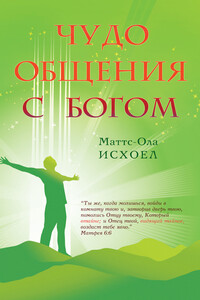
Мы можем общаться с Богом! Какая потрясающая истина! Но это только начало. Его воля в том, чтобы наши взаимоотношения становились все более близкими и глубокими. Он сказал, что хочет открыться нам в любви, славе и святости. И поскольку Сам Бог бесконечен, то и развитию отношений с Ним также нет предела. Эти отношения не только с одним, каким-то особенным человеком, Бог приглашает в общение и желает говорить с каждым верующим. Книга "Чудо общения с Богом" – реальная помощь тем, кто хочет жить в каждодневном общении со своим Творцом!
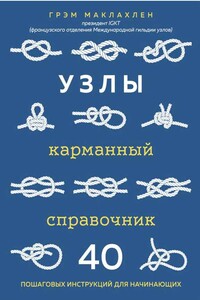
Мы каждый день сталкиваемся с узлами будь то шнурки, галстук или электрический шнур. Чтобы быстро и хорошо завязать необходимые узлы, следуйте нашим практическим советам и иллюстрированным схемам, которые помогут вам шаг за шагом научиться искусству завязывания узлов. В походах, на рыбалке, перед зеркалом или на кухне — узлы станут вашими лучшими друзьями в быту!

В этой книге рассказывается о тернистом пути писателя в наше время. Прочитав интервью и очерки, вы узнаете о трудностях и взлетах в творческой жизни сочинителя, о взаимоотношениях с издателями, о том, какую роль в творчестве играют предыдущие профессии автора.

История России, нашего Отечества, насчитывает более тысячи лет, и это богатая событиями история. Удержать в памяти каждую важную деталь невероятно сложно, но в этом поможет этот иллюстрированный справочник. Он предлагает вниманию читателя множество кратких, но емких статей, объединенных наглядным «каркасом» дат — опорных точек, по которым легко составить представление о той или иной исторической эпохе и ее героях. Речь пойдет не только о великих битвах, героических победах и трагических поражениях, но и о выдающихся открытиях мореплавателей и ученых, гениальных творениях писателей, художников и архитекторов, о замечательных личностях и простых людях.
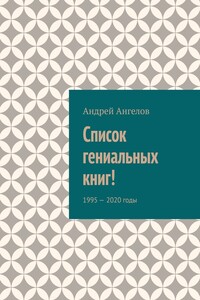
Составлено гением. Для ангеловедов, читателей и потомков. Подсчитаны книжные буквы за четверть века, математический подход. Самая финальная версия от 28 декабря 2020 года.«Ты сам всё увидишь. Ибо блажен тот, кто способен видеть. И, разумеется, способен читать» (с). Андрей Ангелов.

– Бывают ли крокодилы добрыми? – Кто на самом деле победил на выборах президента в 1996 году? – Может ли в мозгу закончиться место для памяти? – Почему в пупках возникают катышки? – Каково было учиться в советской школе? Эти и другие вопросы задавали пользователи сервиса The Question, а мы в течение последнего года каждый день искали тех, кто даст ответы. В этой книжке 297 самых странных вопроса. Мы не гарантируем, что вы станете умнее, если прочитаете ответы на них, но, по крайней мере, о потраченном времени вы не пожалеете. Книга может вызывать острые приступы любопытства.